A Tulajdonságok sávjának engedélyezése a Fájlkezelőben A Windows rendszerben 10
A Windows 10 fájlkezelője többé-kevésbé ugyanaz, mint a Windows 8 / 8.1 rendszerben. Ugyanez nem mondható el, ha összehasonlítaná a Windows Intézővel A Windows 7 rendszerben. A felület kicsit megváltozott, ha összehasonlítjuk a kettőt, és a változások többnyire jobbak. Összességében ez egy olyan fejlesztés,amely számos dolgot megkönnyít, például a rejtett fájlok megjelenítését / elrejtését. Az egyik változás, hogy lehet, hogy nem érzi olyan nagy, bár a tulajdonságok szalag, hogy most elment. A tulajdonságok sáv a Windows Intéző alján jelenik meg a Windows 7 rendszerben, és gyors információkat nyújt a kiválasztott fájlról. Most már csak az előnézeti ablaktábla van, amely nem tölti ki a rést. A jó hír az, hogy a Tulajdonságok sáv helyreállítása nagyon egyszerű. Minden amire szüksége van egy ingyenes app nevű OldNewExplorer.
telepítse az OldNewExplorer programot, és engedélyezze a ‘részletek megjelenítése alul’ opciót a ‘megjelenés’ szakasz alján. Kattintson A ‘Bezárás’Gombra. Ha a File Explorer nyitva van, zárja be, majd nyissa meg újra.
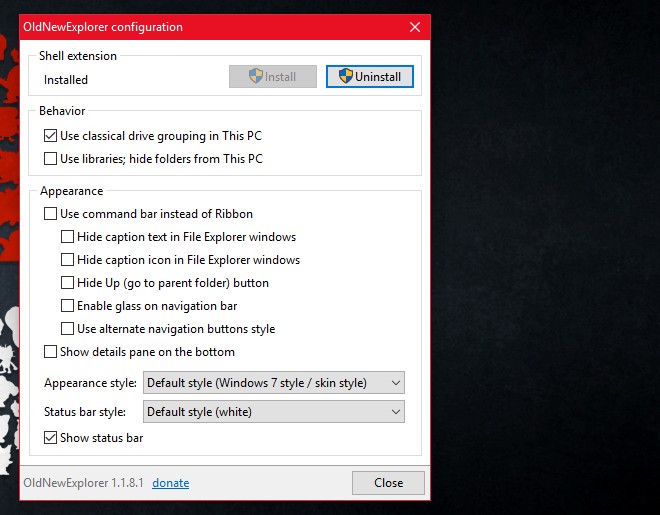
a properties bar helyreáll és teljesen működőképes. Válasszon ki egy fájlt, és látni fogja, mikor módosították utoljára, méretét, amikor létrehozták stb.
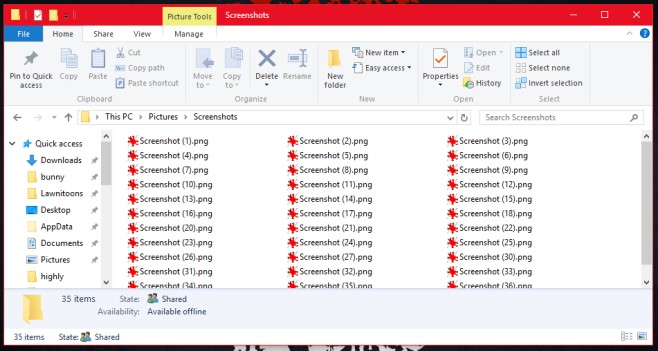
az OldNewExplorer felhasználónként működik. Az alkalmazás segítségével engedélyezheti a tulajdonságok sávot a kívánt felhasználói fiókban, és érintetlenül hagyhatja a File Explorer programot az összes többi felhasználó számára.
OldNewExplorer nem egy egész sereg más dolog. Figyelemre méltó az a képesség, hogy a meghajtókat és a csatlakoztatott eszközöket külön csoportosítsa, mint a Windows 7/8 rendszerben. Eltávolíthatja a fájlkezelő navigációs sávjában a ‘This PC’ alatt felsorolt könyvtárakat is.
ha nem tetszik a szalag a File Explorerben, az OldNewExplorer is megszabadulhat tőle. Ez alapvetően egy alkalmazás, amely megadhatja a Windows 7 Fájlkezelőt a Windows 10 rendszerben felhasználónként.
Letöltés OldNewExplorer




